Kopiëren |
Bestanden kopiëren op datum |
Bestanden worden geordend en gekopieerd volgens de datum waarop ze werden opgenomen.
- 1
- 2
- 3
- 4
- 5
- 6
- 7
- 8
- 9

Selecteer de video- of stilstaand beeld-stand.
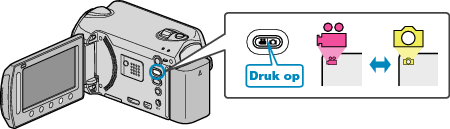

Selecteer ”SELECT. EN CREËEREN”/ ”SELECTEREN&OPSLAAN” en druk op  .
.
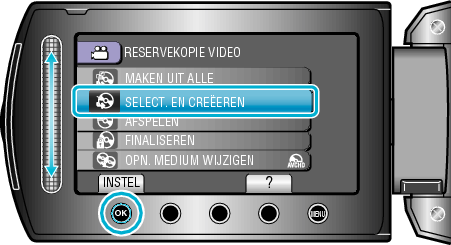

Selecteer met medium voor het kopiëren en raak  aan.
aan.
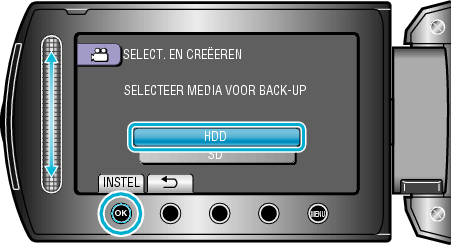

Selecteer ”MAKEN OP DATUM”/ ”OPSLAAN OP DATUM” en druk op  .
.


Selecteer de gewenste opnamedatum en raak  aan.
aan.
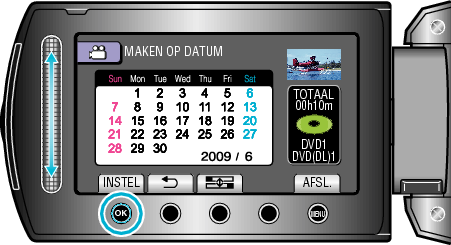

Selecteer ”UITVOEREN” en druk op  .
.

Het aantal disks dat vereist is om de bestanden te kopiëren wordt weergegeven.
Houd het nodige aantal disks gereed.
Raak ”CONTR.” aan om het te kopiëren bestand te selecteren.

Selecteer ”JA” of ”NEE” en druk op  . (alleen
. (alleen  -stand)
-stand)

Als ”JA” is geselecteerd, worden video’s met gelijke opnamedatums weergegeven in groepen.
Als ”NEE” is geselecteerd, worden video’s weergegeven volgens de opnamedatums.

Selecteer ”UITVOEREN” en druk op  .
.
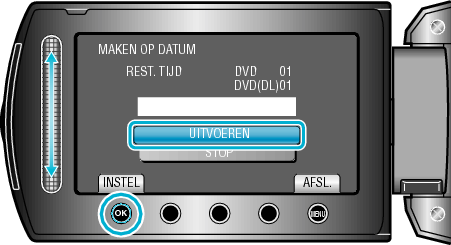
Als "VOLGENDE DISK PLAATSEN" verschijnt, moet de disk worden verwisseld.
Raak na het kopiëren ![]() aan.
aan.

Sluit het LCD-scherm en koppel dan de USB-kabel los.
LET OP
- Schakel de stroom niet uit of verwijder de USB-kabel niet tot het kopiëren is voltooid.
- Bestanden die niet op het indexscherm worden weergegeven tijdens het afspelen kunnen niet worden gekopieerd.
